Pictogramele de pe desktop pe Windows 10 pot fi redimensionate. Le puteți face mai mici sau mai mari. De asemenea, le puteți alinia corect într-un aspect grilă. Dacă nu vă place grila, le puteți muta oriunde doriți, dezactivând alinierea la grilă. Toate acestea sunt grozave, dar când redimensionați pictogramele de pe desktop, grila nu se schimbă. Dacă pictogramele dvs. sunt prea mari, va exista foarte puțin spațiu între ele. Dacă pictogramele dvs. sunt cu adevărat mici, acestea vor fi suficient spațiu între ele pentru a adăuga un alt rând întreg de pictograme. Grila nu se schimbă prea mult cu dimensiunea pictogramei, puteți crește sau micșora spațierea pictogramelor de pe desktop pentru a o face mai potrivită pentru pictograme.
ALERTA SPOILER: Derulați în jos și urmăriți tutorialul video de la sfârșitul acestui articol.
Pentru a modifica spațierea pictogramelor de pe desktop, trebuie să editați registrul Windows. Acesta este desktopul meu cu pictograme destul de mari. Puteți vedea că există foarte puțin spațiu între pictogramele individuale.

Spațierea pictogramelor de pe desktop
Deschideți caseta de rulare cu comanda rapidă de la tastatură Win + R. În caseta de rulare, tastați regedit pentru a deschide Registrul Windows.
Accesați următoarea locație din Registrul Windows.
HKEY_CURRENT_USERControl PanelDesktopWindowMetrics
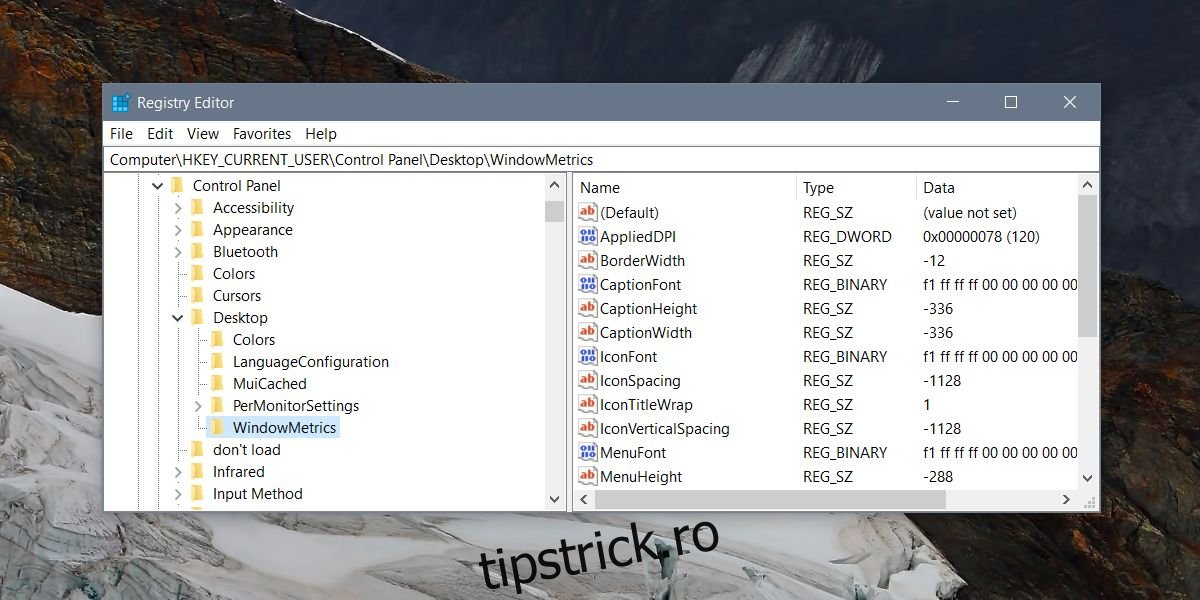
Cu grila, trebuie să modificați diferența dintre rândurile grilei și coloane. Asta înseamnă că trebuie să editați două valori. Fiecare valoare gestionează un aspect diferit al grilei. Valoarea IconSpacing va modifica spația dintre coloane, iar IconVerticalSpacing va schimba spațiile dintre rânduri.
În mod implicit, valoarea pentru ambele este setată la -1128, dar poate fi diferită în funcție de rezoluția ecranului.
Îl poți schimba cu orice între -480 și -2780. -480 este cel mai mic spațiu pe care îl puteți avea între rândurile și coloanele de pictograme, iar -2780 este spațiul maxim pe care îl puteți avea între ele. Va trebui să experimentați cu numerele pentru a vedea care arată cel mai bine. După fiecare modificare, trebuie să reporniți sistemul pentru ca noua valoare să fie aplicată.
Următoarele sunt ceea ce obțineți atunci când aveți pictograme mari pe desktop și spațierea setată la -1500.
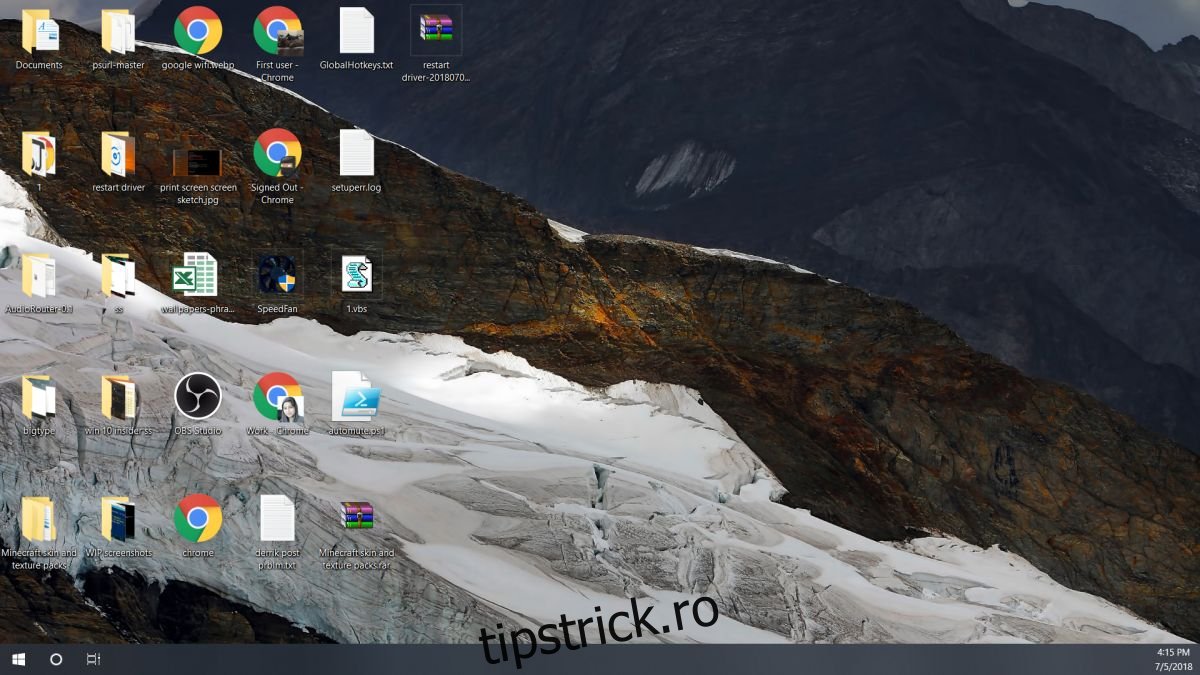
Nu trebuie să setați aceeași valoare pentru ambele valori de registry. Este posibil să doriți mai mult spațiu între rânduri decât doriți între coloane, așa că este bine dacă valorile nu se potrivesc între ele. Va trebui să vă amintiți sau să notați valoarea implicită a ambelor valori de registry dacă doriți vreodată să resetați grila la dimensiunea implicită.
Schimbarea acestor valori nu va rupe nimic; puteți încă alinia pictogramele la grilă, deși merită menționat că, cu mai mult spațiu între liniile grilei, s-ar putea să ajungeți la mai mult spațiu între bara de activități și rândul de jos de pictograme decât sunteți obișnuiți în mod normal.

